「予期しないエラーが発生したため、操作を完了できません(エラーコード100093)。」最近、Sonomaに更新した後、WDクラウドNASサーバーに保存する際にこの問題が発生していることがわかりました。Mac と NAS デバイスの両方を完全にアップデートしましたが、これが 1 年以上問題になっていることに気付きました。 これは約 50% の確率で発生し、デスクトップを頑固なファイルの保存に使用しているため、ワークフローが使用できなくなります。 回避策はありますか? どうもありがとうございます!
多くのMacユーザーは、macOS SonomaやmacOS Venturaを実行していると、Macからファイルを転送したりコピー/ペーストしたりしている途中に"予期しないエラーが発生したため、この操作を完了できません(エラーコード100093)"というエラーメッセージが表示されることに気付きました。 これは、ビジネスを中断させるには厳しいものです。
このiBoysoftの投稿は、ファイル転送を正常に完了するためのさまざまな効果的な回避策を提供することで、ストレスを軽減します。 このエラーコード 100093 を消す方法については、読み進めてください。
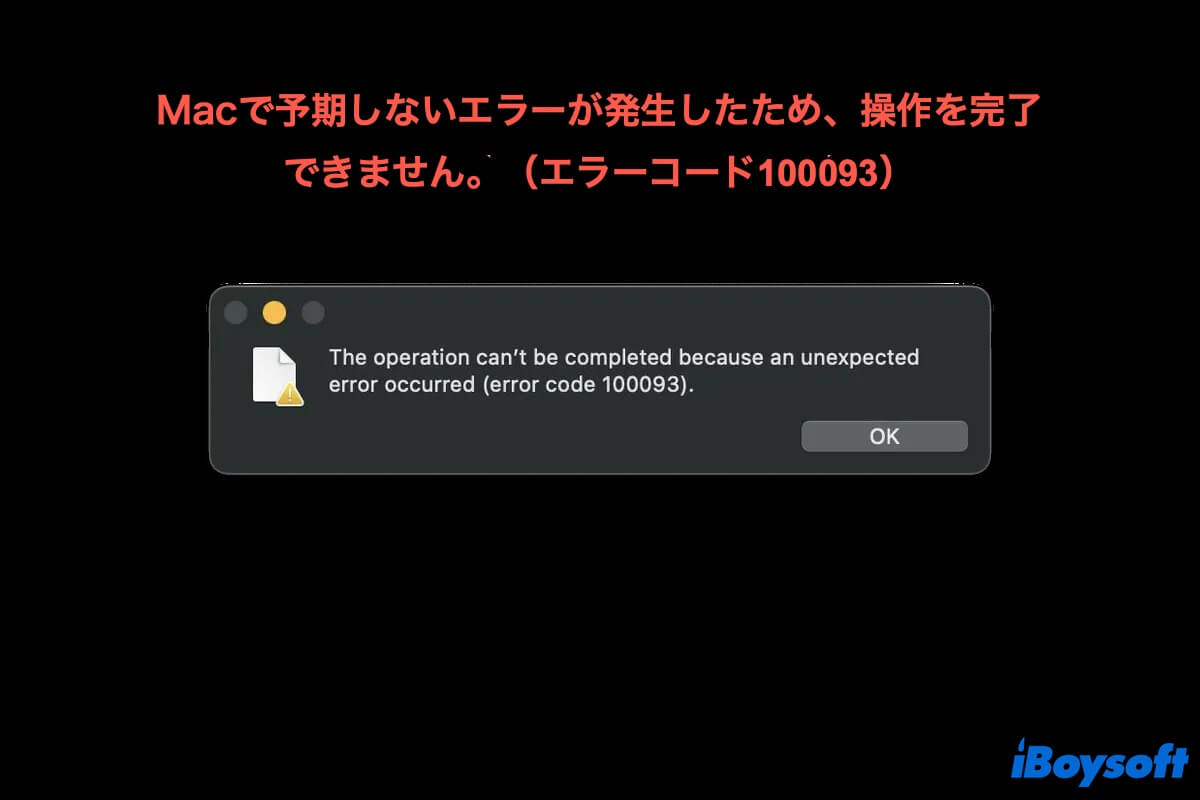
なぜエラーコード100093がMacに発生するのか?
正確に言うと、「予期しないエラーが発生したため、この操作を完了できません (エラー コード 100093)」というエラー メッセージは、特定のオペレーティング システムを搭載した Mac で Raspberry Pi が開発したハードウェア ボードまたはチップを搭載した USB ドライブを実行するユーザーにのみ発生します。
ユーザーが Raspberry Pi の RP2040 チップなど、1 種類の Raspberry Pi チップで構成されたドライブにアクセスすると、ドライブの仮想ボリュームは期待どおりにマウントされます。しかし、ユーザーが UF2 ファイルをそのボリュームにドラッグ アンド ドロップしようとすると、エラー コード 100093 がポップアップ表示されます。

注: ちなみに、UF2 (USB フラッシュ フォーマット) は、リムーバブル フラッシュ ドライブ経由でマイクロコントローラをフラッシュするために Microsoft が開発したファイル フォーマットです。
Raspberry Pi Trading のドキュメント責任者によると、これはドライブと macOS Ventura または macOS Sonoma から発生する未知の不具合または競合が原因です。
Raspberry または Apple からの専門的な修正は今のところ提供されていませんが、この障害を回避するためにいくつかの異なる回避策を試すことができます。この投稿が参考になった場合は、ぜひ多くの人に共有してください。
Macでエラーコード100093を修正する方法
macOS VenturaまたはmacOS Sonomaを実行しているユーザーは、"予期しないエラーが発生したため、この操作を完了できません(エラーコード100093)"というメッセージについて不満を述べていますが、RaspberryとAppleはまだこのバグを修正していません。
ただし、ここで待つことや忍耐することは役に立ちません。私たちの指示に従ってください。エラーコードを非表示にしてファイル転送をうまく行うための手順を説明します。
回避策1:macOSをアップデート
この厄介なエラー コードは不具合やバグが原因で発生するため、macOS のアップデートが利用できる可能性があります。ご存知のとおり、macOS のアップデートには新しい機能強化やバグ修正が含まれており、その中にはエラー コード 100093 を解消するものも含まれる可能性があります。そのため、ファイル転送エラーに悩まされている場合は、macOS をアップデートすることをお勧めします。
システム設定に移動し、サイドバーで一般をクリックし、右側でソフトウェアアップデートをクリックしてください。すると、利用可能なアップデートがあれば、Mac が自動的にアップデートを開始します。
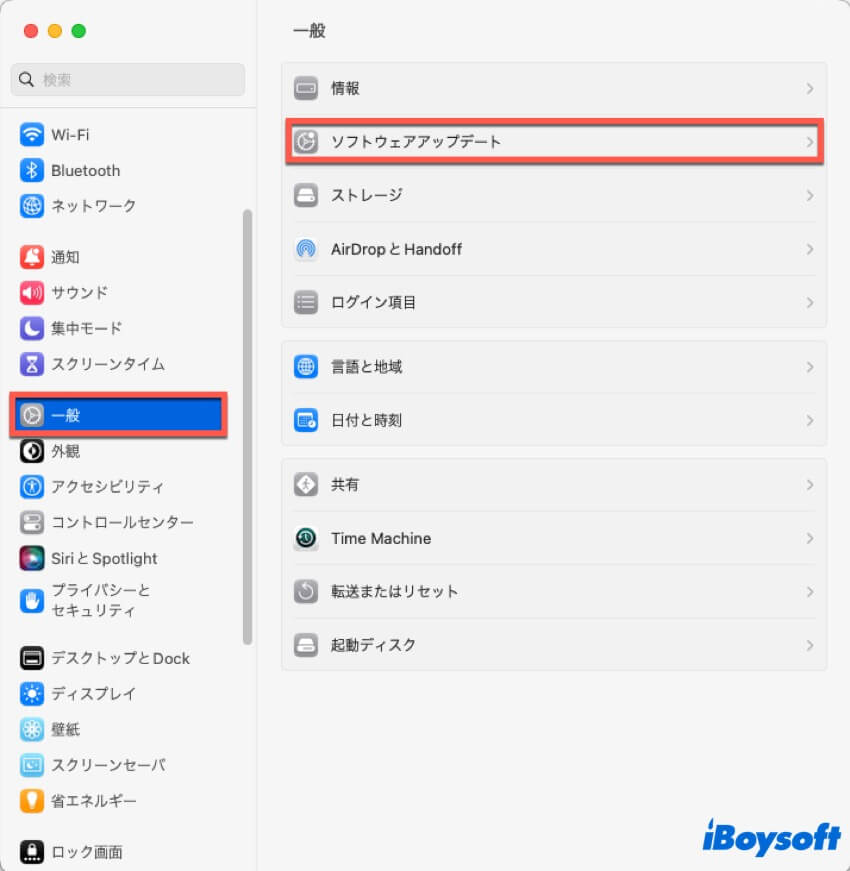
回避策2:macOSをダウングレード
さらなる調査を通じて、このエラーコードはmacOS VenturaおよびmacOS Sonomaにしか起こらず、したがって、macOSを以前のバージョンにダウングレードすることが別の方法として考えられます。古いインタラクティブインターフェースや仕方に慣れることができれば、この方法が有効です。
macOSをダウングレードする前に、ハードドライブの完全バックアップを作成しておくことをお勧めします。macOS のダウングレードでは、ファイルやフォルダーはおろか、システム設定全体が完全にリセットされるためです。時間と労力を節約するには、ハードドライブ クローン ツール--iBoysoft DiskGeekerを使用することをお勧めします。このツールを使用すると、ハード ドライブ全体をバックアップとして宛先ドライブに高速かつ安定した方法でクローンできます。
ハードドライブのバックアップが完了したら、macOSのダウングレードを実行できます。macOS SonomaをmacOS Montereyにダウングレードする手順(または以前のmacOSバージョン)、またはmacOS VenturaをmacOS Montereyにダウングレードする手順(または以前のmacOSバージョン)は、思ったほど複雑ではありませんが、ここでは慎重さと忍耐が極めて重要です。

回避策3:ターミナルを使用
ユーザーがドラッグ アンド ドロップまたはコピーとペーストで Mac Finder からハード ドライブの仮想ボリュームにファイルを転送するプロセスで行き詰まった場合は、Mac ターミナルを使用して転送を完了するのが合理的です。
Mac ターミナルを起動し、コマンド ラインを実行して、手動操作を置き換えてこの転送を完了します。この方法は、ターミナルとコマンドに慣れているユーザーに適しています。
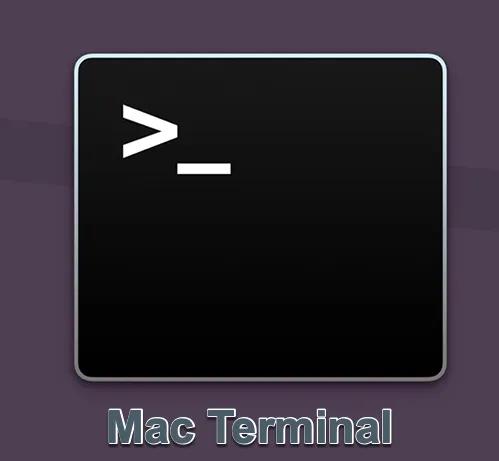
回避策4:Apple サポートに問い合わせる
これまでに述べたすべての方法がエラーコード100093を消去できない場合は、最後に頼れるのは Apple サポート チームに連絡して専門家による修正やアドバイスを求めることです。詳細なレポートを電子メールで送信するか、電話で問題を説明し、解決策を尋ねてください。
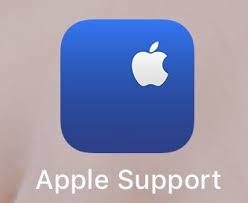
結論
Mac エラー コード 100093 によってファイル転送プロセスが中断されると、誰もが困惑します。この投稿では、「予期しないエラーが発生したため、この操作を完了できません (エラー コード 100093)」を解決するための 4 つの実用的な方法を紹介します。同じ問題に遭遇した場合は、ためらわずに、この投稿で説明した方法をすぐに試してみてください。